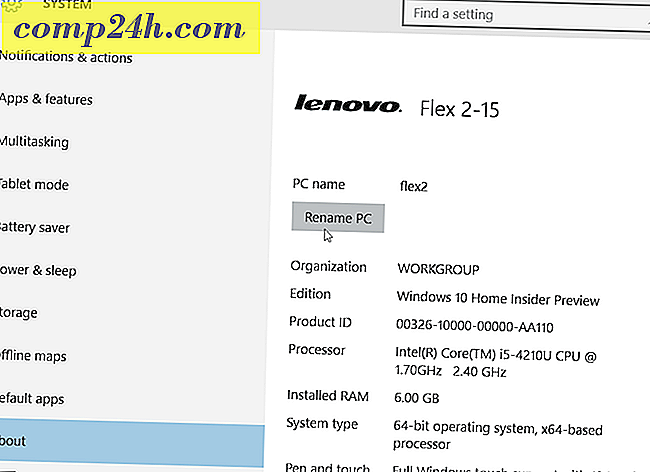Hur man väljer bort Microsoft-riktade annonser i Windows 10
Windows 10 är mycket ett serviceorienterat operativsystem. En del av Microsofts strategi för att leverera fria revisioner av Windows 10 nästan var sjätte månad är beroende av en sak: annonser. Dessa annonser drivs delvis av den snabbare integrationen av ditt Microsoft-konto med din vardagliga användning av Windows-operativsystemet.
Att leda fram till den inledande lanseringen år 2015 tog många tekniska experter problem med möjliga integritetsproblem på denna front. Till Microsofts kredit har de tillhandahållit ett antal alternativ för att tillåta användare att skräddarsy hur deras data delas med Microsoft och tredje part. Företagets mål är att tjäna pengar på operativsystemet utan att det verkar som om användarna utpressas för sin personliga information.
Som vissa användare började märka nyligen, innehåller standardinställningarna för Windows 10 några annonser för Windows Store. I hela operativsystemet hittar du exempel på det som reklam för appar på Start-menyn eller Låsskärmen. Om du har funktionen för dynamisk bildskärm i Windows Spotlight aktiverad visas även annonser där. I den här artikeln visar vi dig hur du kan välja bort dessa riktade annonser.
Sluta ta emot personliga annonser i Windows 10
Klicka på Start> Inställningar> Sekretess, välj fliken Allmänt och stäng sedan av följande alternativ:
- Låt appar använda mitt annonserings-ID för erfarenheter över alla appar (att stänga av kommer att återställa ditt ID).
Om du inte vill att webbplatser ska tillhandahålla lokalt relevant innehåll för din region kan du avbryta följande alternativ:
- Låt webbplatser ge lokalt relevant innehåll genom att öppna min språklista.
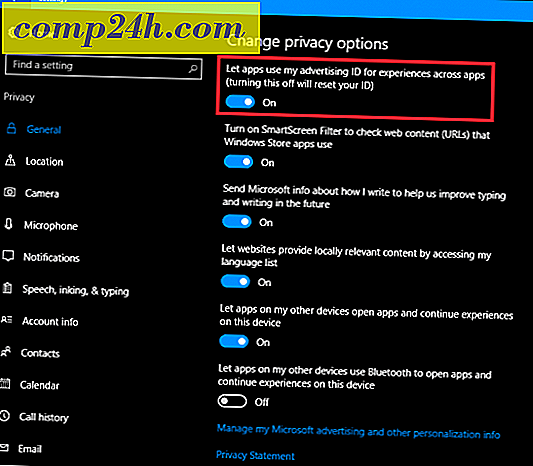
Två andra alternativ som du kanske vill ändra inkluderar de personliga annonserna i webbläsaren och Personliga annonser varhelst jag använder mitt Microsoft-konto . Bläddra ner till fönstret och klicka sedan på länken Hantera min Microsoft-annonsering och annan personalinformation . Detta öppnar din webbläsare och tar dig till sidan för borttagning för Windows 10 och Microsoft webbläsare.
På höger sida av sidan, vrid av de personliga annonserna i webbläsaren och personliga annonser varhelst jag använder mitt Microsoft-konto .

Om du använder Microsoft Edge kan du skydda din integritet ytterligare genom att aktivera Spåra inte förfrågningar. I Microsoft Edge klickar du på menyn Fler åtgärder och klickar sedan på Inställningar> Visa avancerade inställningar, bläddra nedåt och välj på Skicka inte spårningsförfrågan . DNT är en funktion som introducerades i populära webbläsare under de senaste 5 åren sedan, vilket gör att du kan välja bort beteendewebbannonsering.

Om du använder Windows-strålkastare kan du växla till en standardlåsskärmsbakgrund för att sluta se annonser på låsskärmen.

Windows 10 kan verka aggressiv med alla dessa alternativ för reklam, men jag känner mig inte personligen överväldigad av den. Programvaran behemoth försöker hitta en balans mellan att ge framsteg, samtidigt som de fortfarande kan finansiera utvecklingen av varje revision av operativsystemet. Sekretessinställningarna i Windows 10 går långt och hjälper användarna att ta kontroll över sina personliga erfarenheter. Om du vill gå extra mil med integritet i Windows 10, överväg att ställa in ett lokalt konto i stället, men det besegrar syftet att använda Windows 10 och realisera många av dess fördelar.